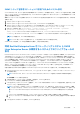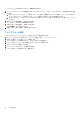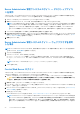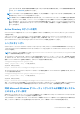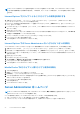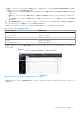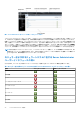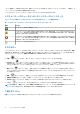Users Guide
Table Of Contents
- Dell OpenManage Server Administrator バージョン 8.4 ユーザーズ ガイド
- 目次
- はじめに
- 設定と管理
- 役割ベースのアクセスコントロール
- 認証
- 暗号化
- ユーザー特権の割り当て
- Windows オペレーティングシステムのドメインへのユーザーの追加
- 対応の Red Hat Enterprise Linux および SUSE Linux Enterprise Server オペレーティングシステムでの Server Aministrator ユーザーの作成
- 対応 Windows オペレーティングシステム上でのゲストアカウントと匿名アカウントの無効化
- SNMP エージェントの設定
- 対応 Windows オペレーティングシステムが稼動するシステムでの SNMP エージェントの設定
- SNMP コミュニティ名の変更
- SNMP トラップを管理ステーションに送信するためのシステム設定
- 対応 Red Hat Enterprise Linux 環境のシステムでの SNMP エージェントの設定
- SNMP エージェントのアクセスコントロールの設定
- Server Administrator SNMP エージェントのインストール処置
- SNMP コミュニティ名の変更
- SNMP トラップを管理ステーションに送信するためのシステム設定
- 対応 SUSE Linux Enterprise Server が実行されるシステムでの SNMP エージェントの設定
- Server Administrator SNMP インストールアクション
- リモートホストからの SNMP アクセスの有効化
- SNMP コミュニティ名の変更
- 対応 VMware ESXi 5.X および ESXi 6.X オペレーティングシステムが実行されるシステムにおける SNMP エージェントの設定
- SNMP トラップを管理ステーションに送信するためのシステム設定
- 対応 Red Hat Enterprise Linux オペレーティングシステム と SUSE Linux Enterprise Server が稼動するシステム上でのファイアウォールの設定
- Server Administrator の使用
- ログインおよびログアウト
- Server Administrator ホームページ
- オンラインヘルプの使用
- プリファランスホームページの使い方
- Server Administrator コマンドラインインタフェースの使い方
- Server Administrator サービス
- Remote Access Controller の操作
- Server Administrator ログ
- アラート処置の設定
- トラブルシューティング
- よくあるお問い合わせ(FAQ)
SNMP トラップを管理ステーションに送信するためのシステム設定
Server Administrator は、センサーおよびその他の監視パラメータのステータス変更に対して、SNMP トラップを生成します。管理
ステーションに SNMP トラップを送信するには、Server Administrator を実行しているシステム上で 1 つ、または複数のトラップ先
を設定する必要があります。
管理ステーションにトラップを送信するように Server Administrator を実行するお使いの ESXi システムを設定するには、次の手順
を実行します。
1. VMware vSphere CLI をインストールします。
2. VMware vSphere CLI をインストールしたシステム上で、コマンドプロンプトを開きます。
3. VMware vSphere CLI がインストールされたディレクトリを変更します。Linux のデフォルトロケーションは /usr/bin です。
Windows のデフォルトロケーションは C:\Program Files\VMware\VMware vSphere CLI\bin です。
4. 次のコマンドを実行します: vicfg-snmp.pl --server <server> --username <username> --password
<password> -c <community> -t <hostname> @162/<community>
ここで、<server> は ESXi システムのホスト名または IP アドレス、<username> は ESXi システム上のユーザー、
<community> は SNMP コミュニティ名、<hostname> は管理ステーションのホスト名または IP アドレスを指します。
メモ: .pl の拡張子は、Linux では必要ありません。
メモ: ユーザー名とパスワードを指定しないと、入力を求めるプロンプトが表示されます。
SNMP のトラップ設定は、サービスを再起動する必要なく、直ちに反映されます。
対応 Red Hat Enterprise Linux オペレーティングシステム と SUSE
Linux Enterprise Server が稼動するシステム上でのファイアウォールの
設定
Red Hat Enterprise Linux/SUSE Linux のインストール中にファイアウォールのセキュリティを有効にする場合は、デフォルトですべ
ての外部ネットワークインタフェース上の SNMP ポートが閉じます。Server Administorator から情報を検出、取得するための IT
Assistant などの SNMP 管理アプリケーションを有効にするには、外部ネットワークインタフェースの SNMP ポートが最低 1 つ開
いている必要があります。外部ネットワークインタフェースのファイアウォールで SNMP が 1 つも開いていないことを Server
Administrator が検知すると、Server Administrator は警告メッセージを表示し、システムログにそのメッセージを記録します。
ファイアウォールを無効にして SNMP ポートを開いたり、ファイアウォールですべての外部ネットワークインタフェースを開く、
または、ファイアウォールで外部ネットワークインタフェースの SNMP ポートを 1 つ開くことができます。この操作は Server
Administrator の開始前または開始後に行うことができます。
以前に説明した方法のいずれかを使用して Red Hat Enterprise Linux 上の SNMP ポートを開くには、次の手順を実行します。
1. Red Hat Enterprise Linux コマンドプロンプトで、setup と入力して <Enter> を押し、テキストモードセットアップユーティリ
ティを起動します。
メモ: このコマンドは、オペレーティングシステムでデフォルトのインストールを実行した場合にのみ使用できます。
ツールの選択 メニューが表示されます。
2. 下矢印を使用して [ファイアウォールの設定 ] を選択し、<Enter> を押します。
[ファイアウォールの設定] 画面が表示されます。
3. <Tab> を押して [セキュリティレベル] を選択し、スペースキーで設定するセキュリティレベルを選びます。選択した [セキ
ュリティレベル] に星印が表示されます。
メモ: ファイアウォールのセキュリティレベルの詳細については、<F1> を押します。SNMP のデフォルトでのポート番号
は、161 となっています。X Window System グラフィックユーザーインタフェースを使用している場合は、<F1> を押しても
新しいバージョンの Red Hat Enterprise Linux ではファイアウォールのセキュリティレベルが表示されないことがありま
す。
a. ファイアウォールを無効にするには、[ファイアウォールなし] または [無効] を選択して手順 7 に進みます。
b. ネットワークインタフェース全体または SNMP ポートを開くには、[高、中] または [有効] を選択して手順 4 に進みま
す。
4. <Tab> を押して カスタマイズ へ移動し、<Enter> を押します。
設定と管理 21